Khi nghĩ về các ứng dụng và chương trình chiếm dụng dung lượng lưu trữ, bạn có thể nghĩ đến những game như GTA V, các công cụ chỉnh sửa video như DaVinci Resolve và những công cụ chuyên nghiệp khác như AutoCAD. Đây rõ ràng là những ứng dụng ngốn dung lượng lưu trữ, và bạn dự đoán chúng sẽ chiếm vài GB ngay từ khi cài đặt.
Tuy nhiên, ngoài những công cụ này, còn có một số ứng dụng Windows phổ biến âm thầm ngốn dung lượng. Những ứng dụng này thường không được chú ý vì chúng dần dần tích tụ dữ liệu theo thời gian. Vấn đề đây là những ứng dụng bạn thực sự sử dụng hàng ngày, vì vậy việc xóa chúng thực sự không phải là một lựa chọn. May mắn thay, có nhiều cách để giảm dung lượng lưu trữ mà chúng chiếm dụng và cung cấp cho PC không gian lưu trữ cần thiết.
Spotify
Chi phí lưu trữ ẩn của việc stream liên tục
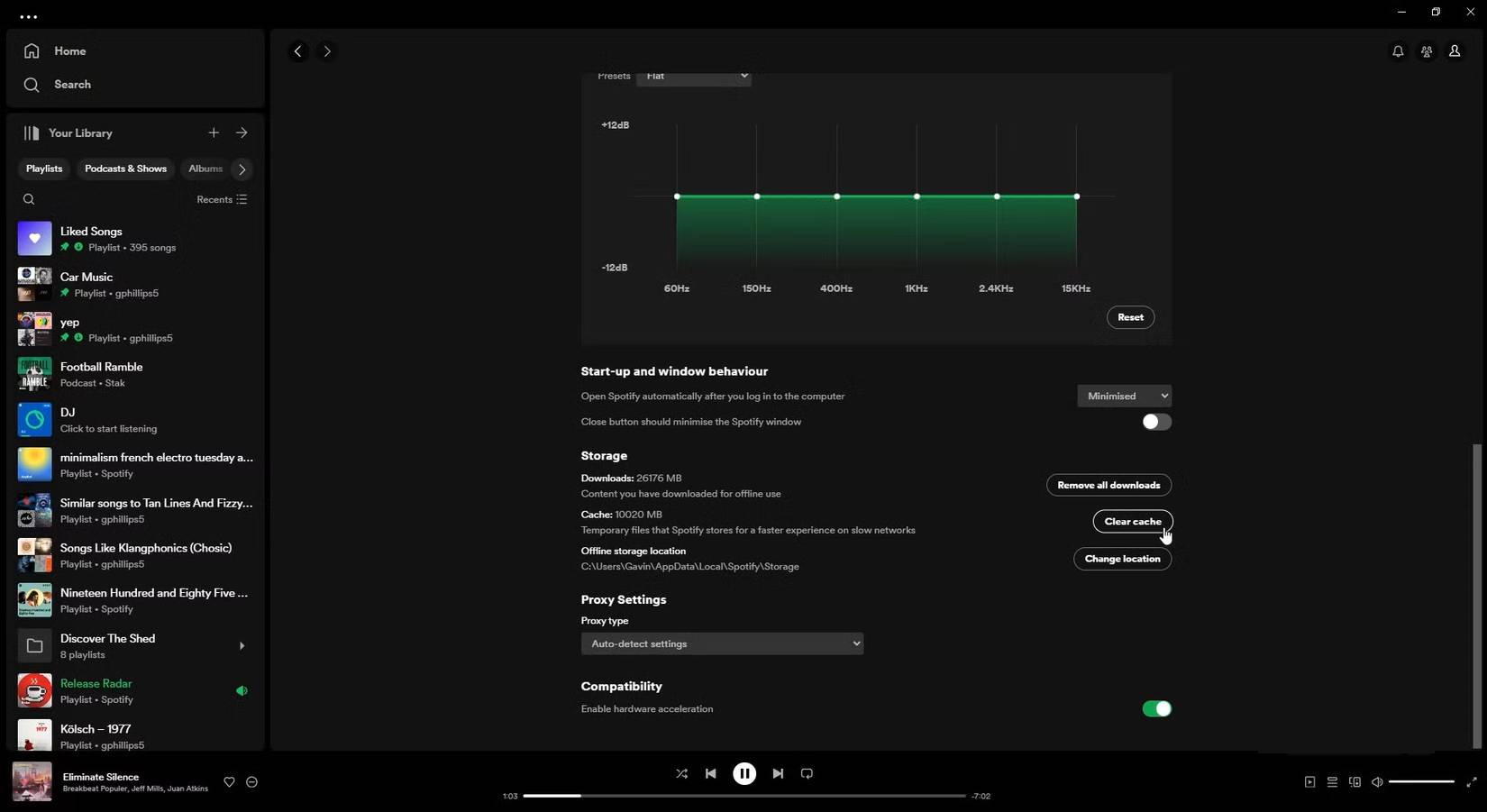
Các ứng dụng như Spotify có vẻ vô hại khi nói đến lưu trữ. Suy cho cùng, nó là một dịch vụ stream, vì vậy không chiếm nhiều dung lượng lưu trữ… phải không? Thật không may, điều đó hoàn toàn không đúng. Mặc dù bản thân ứng dụng chính chỉ chiếm chưa đến vài trăm megabyte, Spotify có thể tích tụ rất nhiều dữ liệu cache theo thời gian. Mỗi bài hát bạn phát, mỗi danh sách phát bạn duyệt, và mỗi bìa album bạn lướt qua đều góp phần tạo nên một đống file được lưu trữ ngầm ngày càng lớn.
Cache chắc chắn là thứ giúp nhạc load nhanh hơn, nhưng sau nhiều tuần hoặc nhiều tháng, cache đó có thể tăng lên đến vài gigabyte mà bạn không hề hay biết. Nếu bạn muốn tự kiểm tra, hãy vào phần Storage trong menu Settings của Spotify.
Và đây mới chỉ là cache. Nó thậm chí còn chưa bao gồm các bản tải xuống ngoại tuyến. Nếu bạn thường xuyên tải xuống album hoặc danh sách phát, Spotify có thể chiếm một phần đáng kể dung lượng lưu trữ tổng thể của bạn. Cách khắc phục tốt nhất ở đây là xóa cache thường xuyên khỏi menu lưu trữ của Spotify.
Adobe Acrobat
Khi trình đọc PDF trở thành một con quái vật ngốn dung lượng lưu trữ
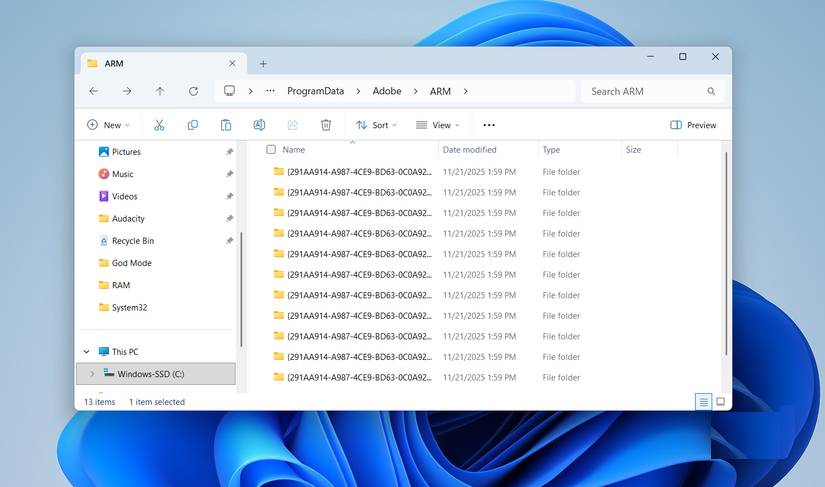
Adobe Acrobat là một trong những ứng dụng mà hầu như ai cũng sẽ cài đặt vào một lúc nào đó. Một phần lý do là Windows không có trình đọc PDF chuyên dụng. Mặc dù Adobe Acrobat là một ứng dụng tuyệt vời, nhưng nó cũng có một thói quen xấu là chiếm dụng dung lượng lưu trữ.
Điều này chủ yếu xảy ra do các bản cập nhật tự động. Mỗi khi Adobe Acrobat tải xuống một bản cập nhật, nó sẽ giữ lại file cài đặt trên hệ thống của bạn. Vì vậy, sau vài tháng sử dụng Adobe, bạn sẽ không ngạc nhiên nếu nó hiển thị ở đầu danh sách sử dụng dung lượng lưu trữ. Điều tệ nhất là đây không phải là điều bạn mong đợi ở một ứng dụng tài liệu đơn giản.
Nếu bạn đã sử dụng lâu, việc Adobe Acrobat chiếm tới 10GB, 20GB, hoặc thậm chí hơn, cũng không phải là điều bất thường. Ưu điểm là bạn có thể dễ dàng xóa tất cả các file cài đặt cũ. Truy cập C: > ProgramData > Adobe > ARM và bạn có thể xóa chúng một cách an toàn để lấy lại dung lượng lưu trữ.
Mỗi tin nhắn đều để lại dấu ấn

Nếu WhatsApp là ứng dụng bạn thường dùng để giữ liên lạc với bạn bè và gia đình, thì việc cài đặt nó trên PC là điều hiển nhiên. Nó phản ánh trải nghiệm di động tốt đến mức bạn hầu như không cần phải dùng đến điện thoại nữa.
Điều bạn có thể chưa nhận ra là mọi ảnh, video, tài liệu hoặc ghi chú thoại đều được lưu trữ cục bộ. Vì những file này không hiển thị trong thư mục Downloads thông thường, nên chúng rất dễ bị bỏ sót. Tất cả các file tải xuống này có thể tăng lên nhanh chóng mà bạn không hề hay biết.
Nếu bạn sử dụng WhatsApp hàng ngày trên PC, nó sẽ chiếm gần 15GB. Con số này có thể cao hơn hoặc thấp hơn tùy thuộc vào tần suất bạn tải xuống nội dung media và dung lượng của các file đó. Để xem và quản lý tất cả các file WhatsApp đã tải xuống, hãy truy cập thư mục sau. Hãy nhớ thay thế UserName bằng tên người dùng Windows của bạn.
C:\Users\UserName\AppData\Local\Packages\5319275A.WhatsAppDesktop_cv1g1gvanyjgm\LocalState\shared\transfersOutlook
Hộp thư đến không ngừng mở rộng
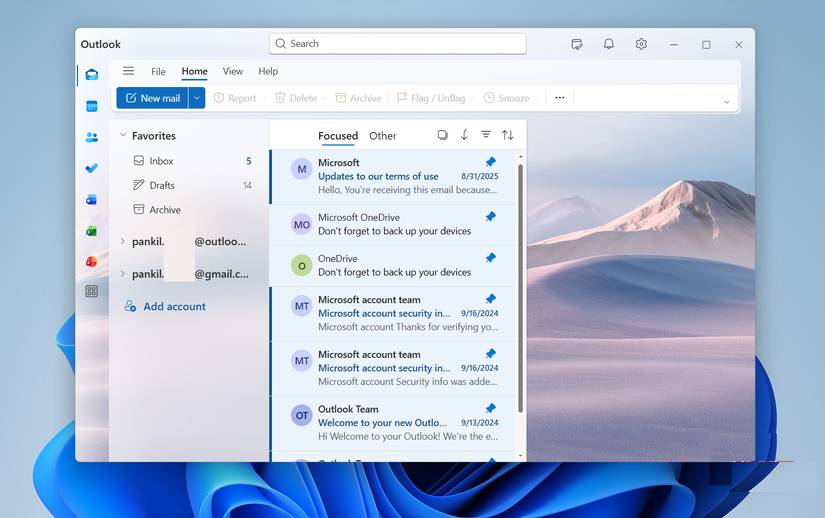
Kể từ khi Microsoft ngừng cung cấp ứng dụng Mail, Outlook hiện là ứng dụng email mặc định trên PC Windows và nổi tiếng là chiếm dụng một lượng dung lượng đáng ngạc nhiên.
Điều này chủ yếu xảy ra do cách nó xử lý dữ liệu email. Nó lưu trữ các bản sao ngoại tuyến của email, file đính kèm, dữ liệu lịch và thậm chí cả hình ảnh được lưu trong cache trên ổ cục bộ. Điều này có nghĩa là mọi file đính kèm bạn xem trước, mọi hình ảnh trong email và lịch được đồng bộ của bạn đều chiếm dung lượng lưu trữ. Tất cả những điều này cộng lại có thể dễ dàng chiếm từ 5GB đến 30GB hoặc hơn, tùy thuộc vào mức độ bận rộn của hộp thư đến.
Một trong những cách tốt nhất để giảm thiểu tình trạng này là xóa các tài khoản email bạn không còn sử dụng. Xóa cache của Outlook cũng hữu ích. Để thực hiện, hãy nhấn Win + R, nhập %localappdata%\Microsoft\Outlook và nhấn Enter. Sau đó, xóa tất cả các file và thư mục xuất hiện.
 Công nghệ
Công nghệ  AI
AI  Windows
Windows  iPhone
iPhone  Android
Android  Học IT
Học IT  Download
Download  Tiện ích
Tiện ích  Khoa học
Khoa học  Game
Game  Làng CN
Làng CN  Ứng dụng
Ứng dụng 
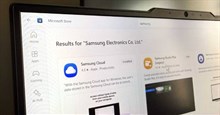




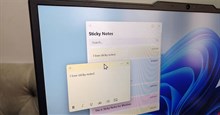


 Thương mại Điện tử
Thương mại Điện tử  Nhạc, phim, truyện online
Nhạc, phim, truyện online  Phần mềm học tập
Phần mềm học tập 









 Linux
Linux  Đồng hồ thông minh
Đồng hồ thông minh  macOS
macOS  Chụp ảnh - Quay phim
Chụp ảnh - Quay phim  Thủ thuật SEO
Thủ thuật SEO  Phần cứng
Phần cứng  Kiến thức cơ bản
Kiến thức cơ bản  Lập trình
Lập trình  Dịch vụ công trực tuyến
Dịch vụ công trực tuyến  Dịch vụ nhà mạng
Dịch vụ nhà mạng  Quiz công nghệ
Quiz công nghệ  Microsoft Word 2016
Microsoft Word 2016  Microsoft Word 2013
Microsoft Word 2013  Microsoft Word 2007
Microsoft Word 2007  Microsoft Excel 2019
Microsoft Excel 2019  Microsoft Excel 2016
Microsoft Excel 2016  Microsoft PowerPoint 2019
Microsoft PowerPoint 2019  Google Sheets
Google Sheets  Học Photoshop
Học Photoshop  Lập trình Scratch
Lập trình Scratch  Bootstrap
Bootstrap  Năng suất
Năng suất  Game - Trò chơi
Game - Trò chơi  Hệ thống
Hệ thống  Thiết kế & Đồ họa
Thiết kế & Đồ họa  Internet
Internet  Bảo mật, Antivirus
Bảo mật, Antivirus  Doanh nghiệp
Doanh nghiệp  Ảnh & Video
Ảnh & Video  Giải trí & Âm nhạc
Giải trí & Âm nhạc  Mạng xã hội
Mạng xã hội  Lập trình
Lập trình  Giáo dục - Học tập
Giáo dục - Học tập  Lối sống
Lối sống  Tài chính & Mua sắm
Tài chính & Mua sắm  AI Trí tuệ nhân tạo
AI Trí tuệ nhân tạo  ChatGPT
ChatGPT  Gemini
Gemini  Điện máy
Điện máy  Tivi
Tivi  Tủ lạnh
Tủ lạnh  Điều hòa
Điều hòa  Máy giặt
Máy giặt  Cuộc sống
Cuộc sống  TOP
TOP  Kỹ năng
Kỹ năng  Món ngon mỗi ngày
Món ngon mỗi ngày  Nuôi dạy con
Nuôi dạy con  Mẹo vặt
Mẹo vặt  Phim ảnh, Truyện
Phim ảnh, Truyện  Làm đẹp
Làm đẹp  DIY - Handmade
DIY - Handmade  Du lịch
Du lịch  Quà tặng
Quà tặng  Giải trí
Giải trí  Là gì?
Là gì?  Nhà đẹp
Nhà đẹp  Giáng sinh - Noel
Giáng sinh - Noel  Hướng dẫn
Hướng dẫn  Ô tô, Xe máy
Ô tô, Xe máy  Tấn công mạng
Tấn công mạng  Chuyện công nghệ
Chuyện công nghệ  Công nghệ mới
Công nghệ mới  Trí tuệ Thiên tài
Trí tuệ Thiên tài